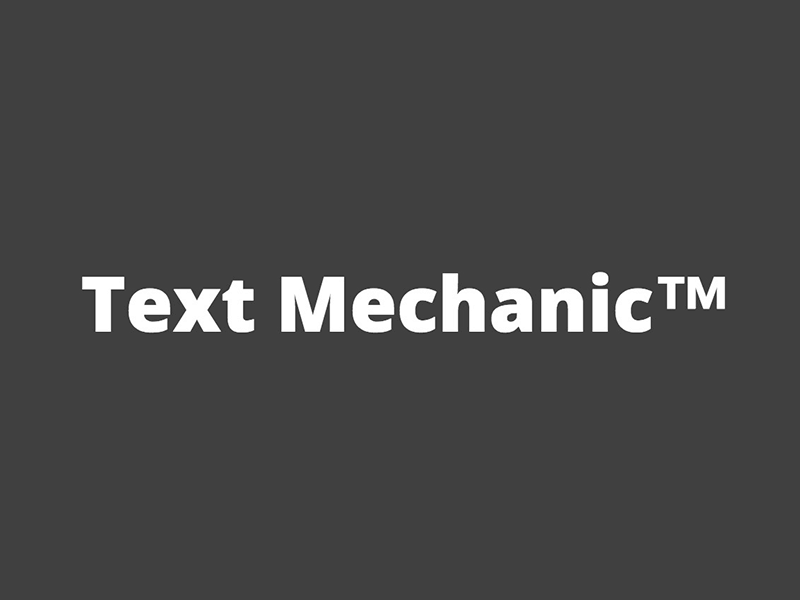有了這個工具,終於不用再一行一行按 Enter 或是 Delete 了
如果要問我這麼多工具裡面最喜歡哪一個,Text Mechanic 絕對是我前三名的選擇。
- 你有沒有過要把 Excel 的空行刪除,想不到方法只好一行一行刪的經驗?
- 你有沒有過從 PDF 檔複製文字,但是不知道為什麼就多了空格,只好一格一格刪除的經驗?
- 你有沒有過複製了一段英文,但是因為是全大寫,只好重新打成小寫的經驗?
- 你有沒有複製了一段文章,但是斷行斷的莫名其妙,只好自己重新整理的經驗?
如果你有上述經驗,並且現在偶而還是會為了這些事困擾的話,Text Mechanic 會是你的好朋友。
介紹幾個常用的功能
工具一:文字批次加上前綴或是後綴
這個工具應該不需要我再多講解了,prefix 就是前綴,surfix 就是後綴。假設今天我們要做一個學生的榜單,我們已經有了學生名單,但是前面要加上「狂賀」,後面要加上「同學」,還需要一個一個複製貼上嗎?不需要!直接把重複的字作為前後綴加上就好了,是不是馬上省了十分鐘?
工具二:擷取從表格貼入的部分文字
這個功能需要用圖示說明一下。
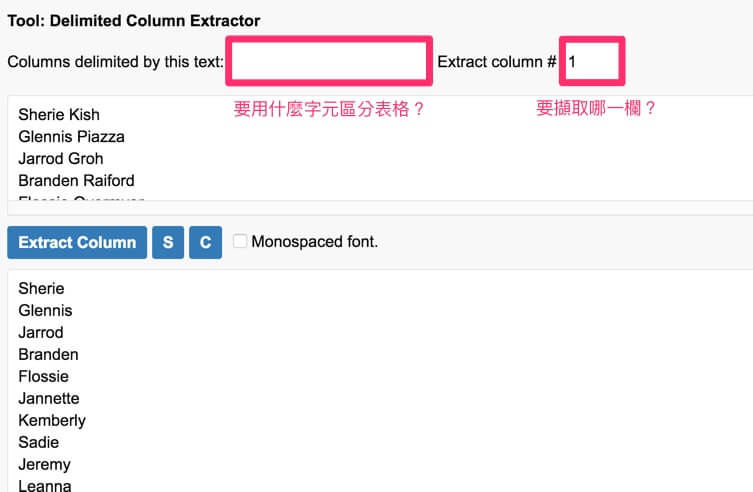
假設今天你手上有 200 個英文人名,但是你只需要名字,那要怎麼處理呢?
- 首先,把名字填入上面那欄工作區域(藍色),然後在第一個欄位填入你要用來分隔的符號(粉紅色),因為英文人名中間都是用空格,所以那欄就鍵入一個空格。
- 接下來,告訴電腦你要哪一個欄位。如果我是只要名字的話,也就是我只要第一格,所以寫 1。(同理如果我要姓的話,就是寫 2)
- 按下「Extract Column」的按鈕,就會把結果跑出來囉!
- 旁邊的「S」是全選,「C」是複製。
工具三:文字自動排列組合
這個工具可以幫你自動生成重複字元並且排列組合。假設我們今天是一間服飾的店家,我們有六種 T 恤,而且每一種都有「白、黑、紅、黃、藍」五種顏色,並且都有 XS~2L 這樣的尺寸,要怎麼快速產生一個商品的清單呢?這個時候我們就可以用到這個工具:
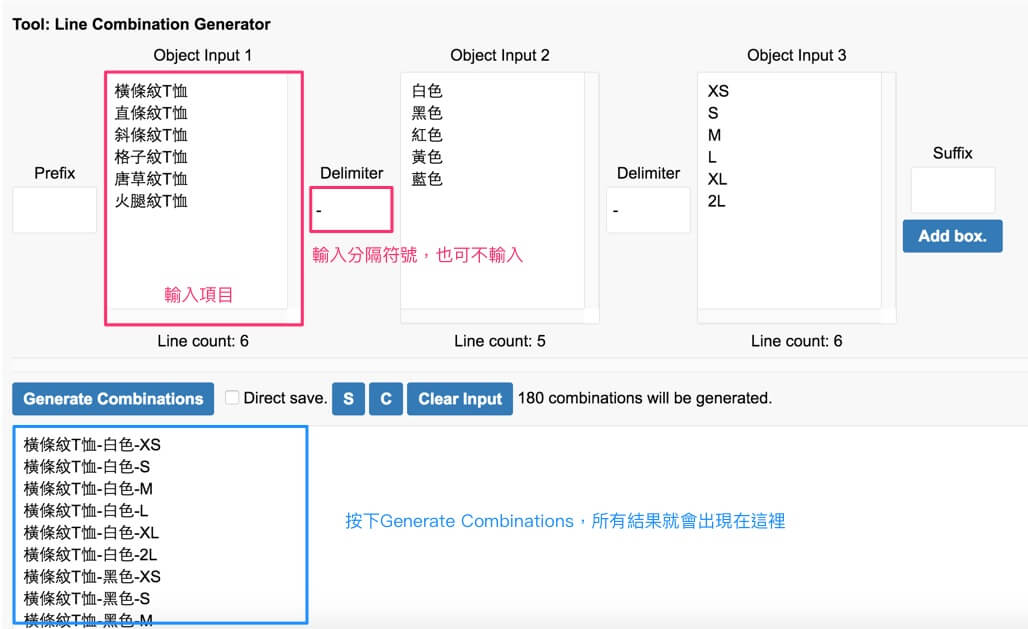
- 首先,把所有需要重複排列的項目輸入到 Object 裡面。
- 為了整理方便,我在 Delimiter 內輸入「-」這個字符,把我的項目做區隔。
- 接著按下「Generate Combinations」按鈕,就可以把我設定的所有因素排一次,一個完整的商品清單馬上就做好了。
但是進行到這裡,總覺得還差一步,就是他不是 Excel 格式。接下來就告訴大家怎麼把輸出的 txt 檔變成 Excel。
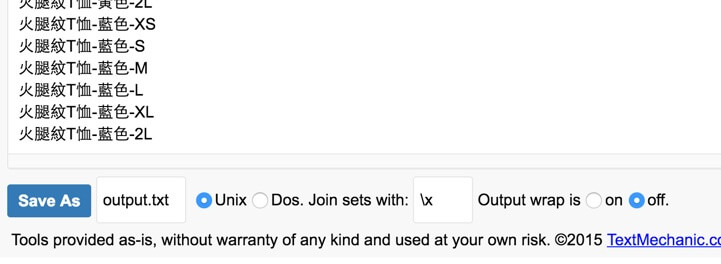
我們先把剛才的檔案存成 .txt 格式。
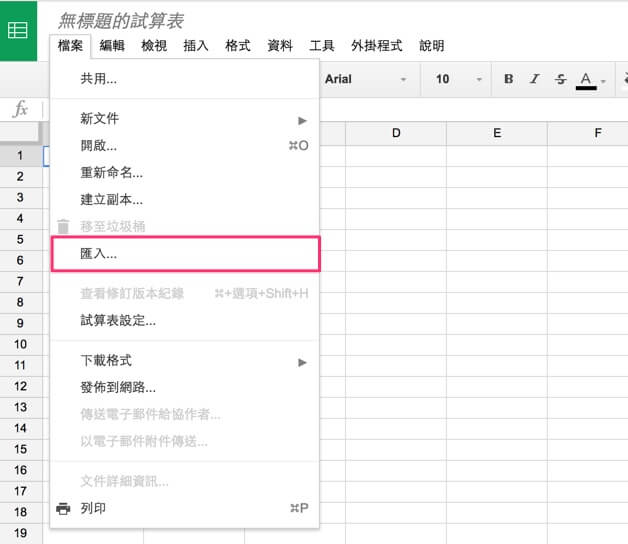
接下來,到 Google 表單或是 Excel(操作方法都一樣),選擇「檔案」>「匯入」。匯入的時候,選擇「上傳檔案」,把剛才輸出的「output.txt」上傳到 Google Spreadsheet。
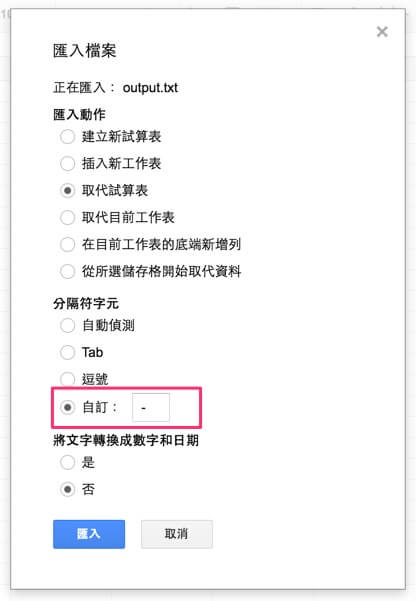
匯入檔案時,會跳出一個設定視窗,因為我剛剛的分隔符號是「-」,所以我要在這邊的分隔符字元輸入「-」,電腦才會幫你判斷出正確的格式喔。
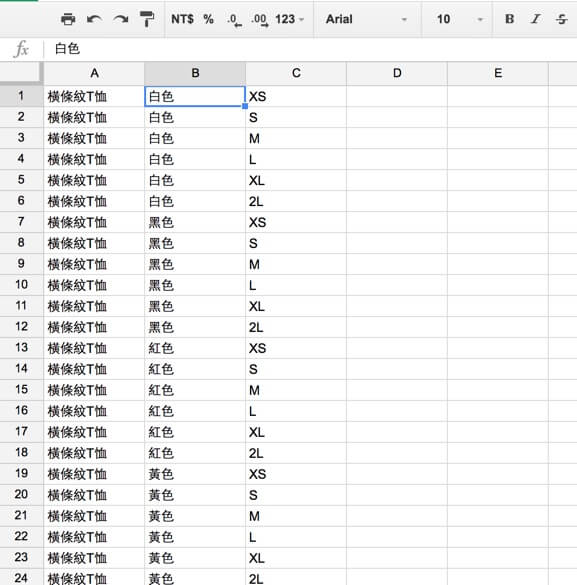
按下匯入之後,就大功告成了,你的商品清單現在已經大致完成了!